Фильтр SmartScreen …
Фильтр SmartScreen может блокировать некоторые файлы, загруженные из Интернета, и затрудняет их запуск. Посмотрите, как отключить SmartScreen в Windows 10 с помощью обновления для авторов.
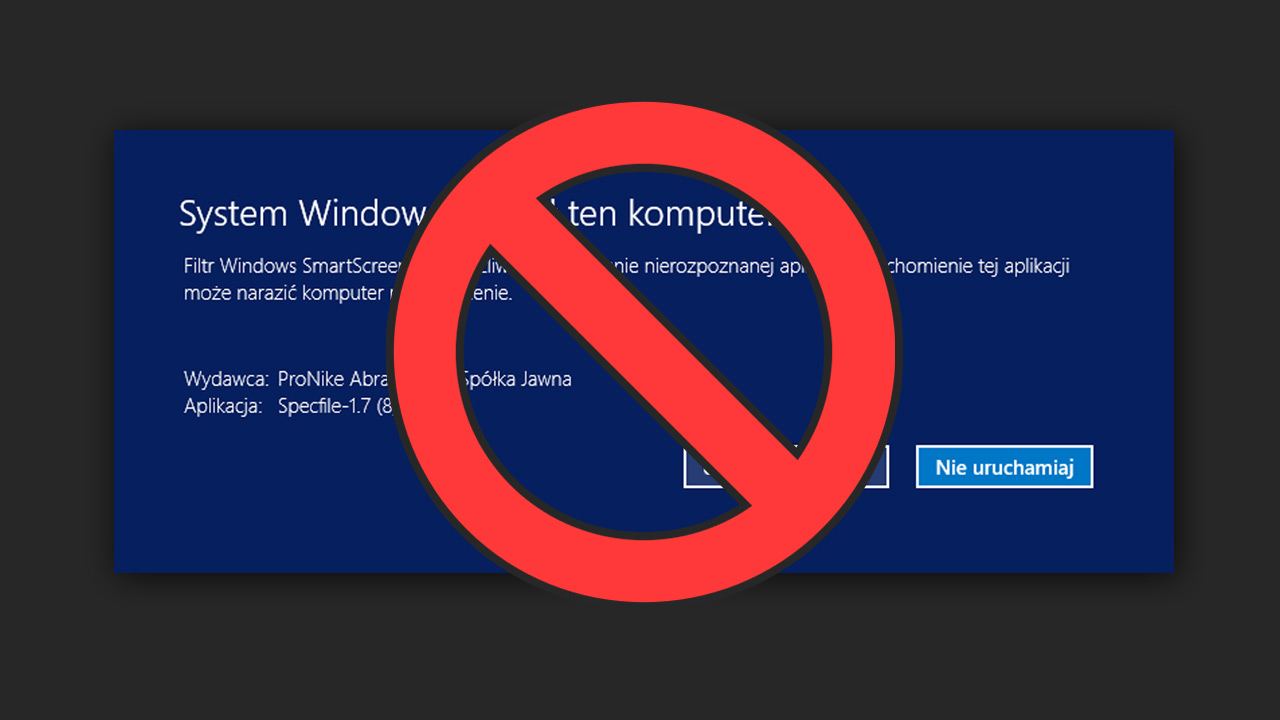
Фильтр SmartScreen защищает ваш компьютер от потенциально опасных файлов и приложений, загружаемых из Интернета. Если фильтр SmartScreen обнаруживает аномалии (даже если они не опасны), он будет отображать сообщение при попытке открыть файл или заблокировать его. Часто бывает, что SmartScreen блокирует полностью защищенные файлы. Как отключить его?
Отключение фильтра SmartScreen в обновлении Windows 10 Creators
В Windows 8 и 8.1 вы можете отключить SmartScreen используя Центр действий на панели управления. В Windows 10 после обновления Updates Creators обновлено расположение этих параметров. Был введен новый Windows Security Center Security Center, который является центром управления параметрами безопасности, и именно там вы должны искать коммутаторы, отвечающие за SmartScreen.
Перейдите в меню «Пуск» и затем выполните поиск приложения. Центр безопасности Windows Defender. После включения появится окно настроек безопасности. Слева вы найдете узкую боковую панель с складками. Нажмите значок с тремя полосами вверху, чтобы развернуть имена вкладок.
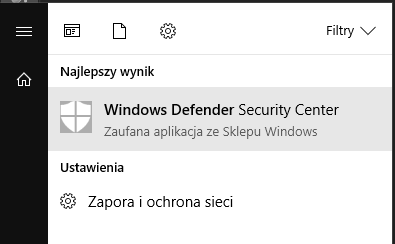
Когда вы увидите все параметры в боковом меню, выберите вкладку сейчас «Управление приложениями и браузерами «. Появятся параметры, связанные с фильтром SmartScreen.
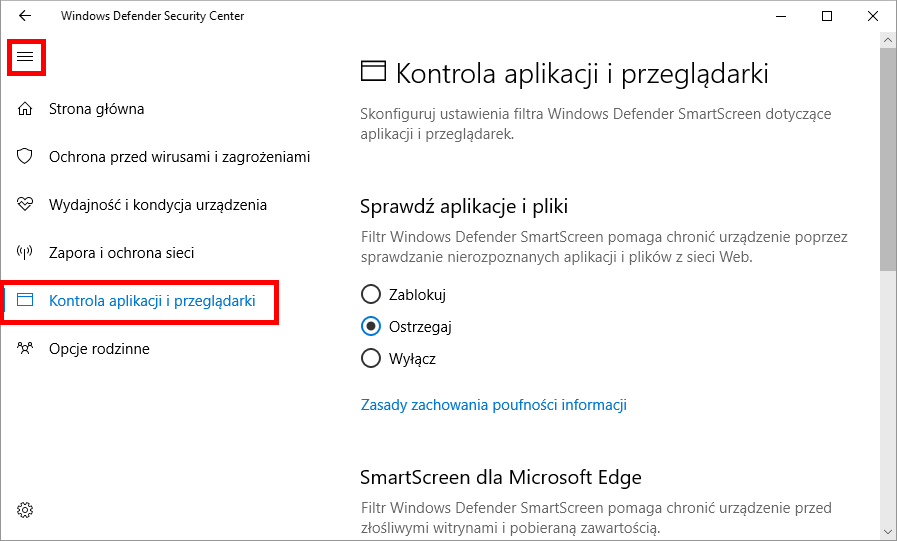
Теперь есть несколько настроек, которые применяются для проверки различных данных через фильтр SmartScreen:
Проверьте приложения и файлы (отвечает за отображение сообщения от SmartScreen при попытке запуска файлов, загруженных из сети
SmartScreen для Microsoft Edge (отвечает за защиту от вредоносных страниц в браузере Edge)
SmartScreen для приложений из магазина (отвечает за защиту от опасных приложений из Магазина)
Чтобы отключить эти фильтры, просто выберите элемент для каждой опции «Отключить». Впоследствии вы можете закрыть окно Центра защиты Windows Defender. Фильтр SmartScreen уже отключен и не должен отображать сообщения.






